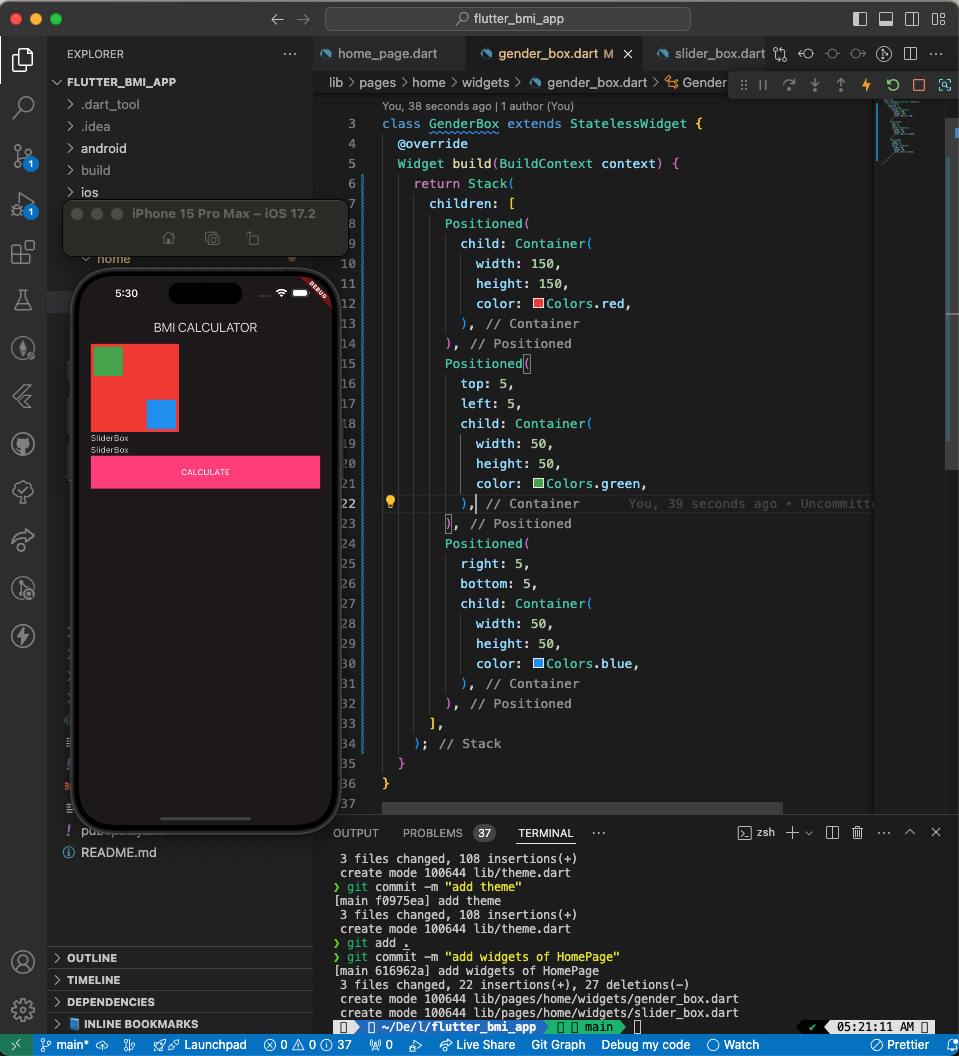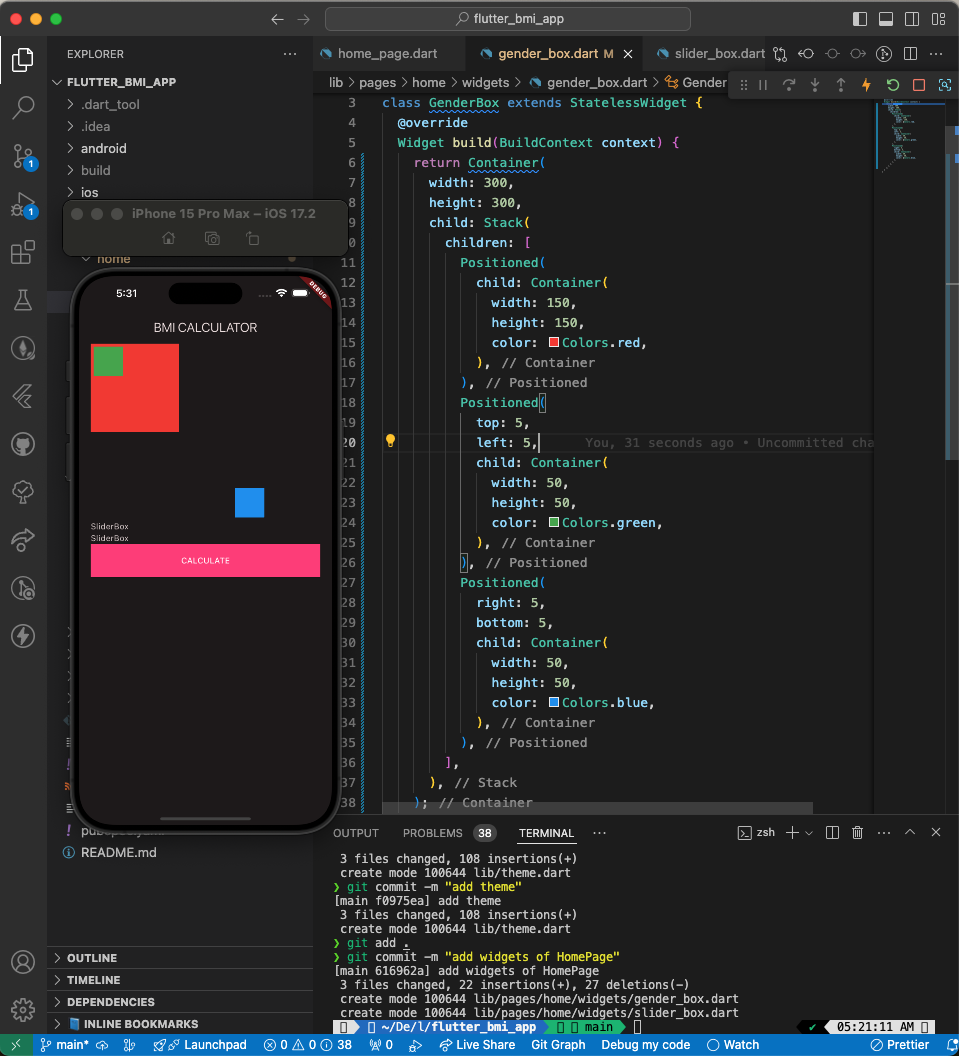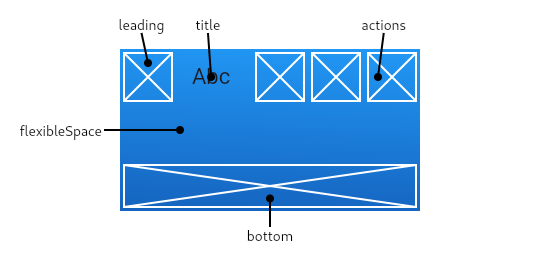깃헙 푸시 권한 에러
ChatGPT - GitHub Permission Error 403
깃으로 협업을 하면서 프로젝트를 진행하다 보니 코드충돌하는 것을 잡는 데 대부분의 시간을 사용해 버리게 되는 것 같다. 문제는 이러했다.
조장의 깃 레포지터리에 collaborator로 초대를 받았지만 계속해서 내 코드를 레포지터리에 푸시를 하려고 하면 푸시가 거절되는 에러 메시지가 나왔다.
에러 메시지
remote: Permission to Meezzi/flowerring.git denied to footgrammer.
fatal: unable to access 'https://github.com/Meezzi/flowerring.git/': The requested URL returned error: 403
그래서 전지전능하신 ChatGPT 의 답변으로는
means that GitHub is blocking access because the user
footgrammerdoesn’t have permission to push (or pull, depending on what you were doing) to the repositoryMeezzi/flowerring.
→ 내가 초대를 받았음에도 불구하고 푸시할 권한이 없다는 내용이었다.
챗 GPT의 해결책
🔍 원인과 해결 방법
1. GitHub 권한 문제
- 현재
footgrammer계정으로 로그인 되어 있는데, 이 계정은Meezzi/flowerring저장소에 권한이 없어요.
해결 방법:
Meezzi계정으로 로그인하거나- 저장소의 소유자(
Meezzi)가footgrammer계정에게 Collaborator(협업자) 권한을 줘야 해요.- 저장소 > Settings > Collaborators > 초대
→ 해결 불가…
- 저장소 > Settings > Collaborators > 초대
2. HTTPS 인증 문제 (토큰 혹은 캐시된 사용자 정보)
- Git이 잘못된 사용자 정보나 토큰을 사용하고 있을 수 있어요.
해결 방법:
bash
복사편집
git config --global --unset credential.helper
그 다음 다시 push할 때 GitHub 사용자명과 패스워드(또는 Personal Access Token)를 입력해야 해요.
→ 해결 불가
3. SSH를 사용하는 방법
HTTPS 대신 SSH 방식을 쓰면 인증 문제가 적어요.
bash
복사편집
git remote set-url origin git@github.com:Meezzi/flowerring.git
그 전에 SSH 키를 등록해둬야 해요 (GitHub > Settings > SSH and GPG Keys).
이것을 하기 전에 HTTPS로 시도를 했다.
예전에 발급한 Personal Access Token이 있기 때문에 한번 시도를 해 봤다.
3️⃣ 올바른 인증 방식 사용하기
👉 HTTPS로 인증하려면 Personal Access Token(토큰) 필요!
GitHub은 이제 기본 비밀번호 대신 토큰 인증을 사용해요.
-
GitHub 토큰 생성 페이지로 이동
-
Generate new token (classic)클릭 -
repo권한 포함한 토큰 생성 -
clone할 때 아래처럼 사용bash
복사편집
git clone https://<your_token>@github.com/Meezzi/flowerring.git
SSH로 문제 해결하기
bash
복사편집
git remote set-url origin git@github.com:Meezzi/flowerring.git
git push origin main
1️⃣ 새 SSH 키 생성하기
아래 명령어를 실행하세요.
bash
복사편집
ssh-keygen -t rsa -b 4096 -C "your_email@example.com"
"your_email@example.com"부분을 GitHub에 등록된 이메일로 바꿔주세요.- 실행하면 경로를 묻는데, 그냥 Enter를 눌러 기본 경로(
~/.ssh/id_rsa)에 저장하세요. - 비밀번호 입력하는 부분이 나오면 그냥 Enter를 눌러도 되고, 원하면 설정해도 돼요.
- 나는 그냥 enter로 넘어가 줌
2️⃣ SSH 키를 GitHub에 등록하기
SSH 키를 생성한 후, GitHub에 등록해야 해요.
✅ SSH 키 복사
아래 명령어를 실행해서 SSH 키를 복사하세요.
bash
복사편집
cat ~/.ssh/id_rsa.pub
그러면 다음과 같은 형태의 키가 나올 거예요.
graphql
복사편집
ssh-rsa AAAAB3...yourSSHkey...== your_email@example.com
이걸 전체 복사(Ctrl+C) 하세요.
✅ GitHub에 SSH 키 추가
- GitHub SSH 키 등록 페이지로 이동
- "New SSH key" 클릭
- Title: 원하는 이름 입력 (예: "My Laptop")
- Key: 아까 복사한 SSH 키 붙여넣기
- Add SSH key 클릭
3️⃣ SSH 연결 테스트
SSH 키가 제대로 등록되었는지 확인하려면, 아래 명령어를 실행하세요.
bash
복사편집
ssh -T git@github.com
성공 메시지 예시
vbnet
복사편집
Hi Meezzi! You've successfully authenticated, but GitHub does not provide shell access.
이 메시지가 나오면 SSH 설정이 완료된 거예요! 🎉
4️⃣ SSH 방식으로 Push 설정하기
이제 origin을 SSH 방식으로 변경하세요.
bash
복사편집
git remote set-url origin git@github.com:Meezzi/flowerring.git
그리고 다시 push 해보세요!
bash
복사편집
git push origin main
이제 SSH를 사용해서 GitHub에 Push할 수 있을 거예요! 🚀
궁금증
HTTPS vs SSH 비교
HTTPS와 SSH는 Git 저장소와 통신하는 두 가지 주요 프로토콜입니다.
HTTPS의 특징
- 인증 방식: 사용자 이름과 비밀번호 또는 Personal Access Token을 사용
- 장점:
- 설정이 간단하고 초보자가 사용하기 쉬움
- 방화벽이나 프록시에서도 잘 작동
- 단점:
- 매번 인증 정보를 입력해야 할 수 있음
- 토큰 관리가 필요
SSH의 특징
- 인증 방식: 공개키/개인키 쌍을 사용한 암호화 방식
- 장점:
- 한번 설정하면 추가 인증 불필요
- 더 안전한 보안
- 자동화된 작업에 적합
- 단점:
- 초기 설정이 비교적 복잡
- 일부 네트워크 환경에서 제한될 수 있음
일반적으로 개발자들은 더 안전하고 편리한 SSH를 선호하며, 특히 팀 프로젝트나 지속적인 개발 작업에서 SSH가 더 효율적입니다.
공개키/개인키 암호화 방식 상세 설명
SSH는 비대칭 암호화를 사용하는데, 이는 공개키와 개인키라는 한 쌍의 키를 사용합니다.
키 쌍의 구성
- 공개키 (Public Key): 누구나 볼 수 있는 키로, GitHub 서버에 등록됩니다.
- 개인키 (Private Key): 사용자만 가지고 있는 비밀 키로, 절대 공유하면 안 됩니다.
작동 방식
- 사용자가 GitHub에 접속을 시도할 때, GitHub 서버는 암호화된 메시지를 보냅니다.
- 이 메시지는 사용자의 공개키로 암호화되어 있어서, 개인키를 가진 사용자만 해독할 수 있습니다.
- 사용자의 컴퓨터는 개인키를 사용해 메시지를 해독하고 적절한 응답을 보냅니다.
- 이 과정이 성공하면 인증이 완료되고 저장소에 접근할 수 있습니다.
보안상의 이점
- 비밀번호와 달리 키 쌍은 추측하거나 무차별 대입 공격으로 해킹하기 거의 불가능합니다.
- 개인키가 노출되지 않는 한 매우 안전한 인증 방식입니다.
- 중간자 공격(man-in-the-middle attack)으로부터 보호됩니다.
이상으로 오늘의 에러 헨들링 내용은 끝!
깃헙 생각보다 어려운 놈이었다..